WizTree磁盤空間快速分析儀是一款最快的最好用的磁盤分析工具,用戶們可以在合理擁有強大的磁盤分析功能你可以輕松的釋放你的磁盤中的大量內存空間,WizTree磁盤空間快速分析儀還能幫助用戶們掃描你的硬盤驅動程序,給你展示出哪些文件所使用的磁盤空間是最多的,感興趣的用戶快來KK下載體驗吧~

WizTree磁盤空間快速分析儀功能
1、磁盤
您可以很容易地找到占據最大磁盤空間的文件和文件夾。
2、搜索
文件名搜索,您可以快速找到與文件名或關鍵字匹配的文件。
3、讀取
軟件從NTFS格式的磁盤上直接讀取主文件表(MFT)以提高速度。
4、排序
它可以根據文件的大小、名稱和數量進行排序,方便用戶快速搜索目標文件夾和文件。
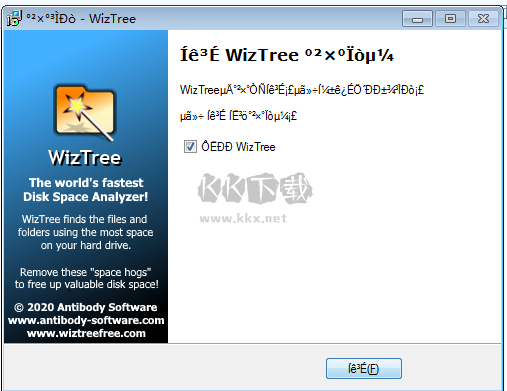
WizTree磁盤空間快速分析儀特色
1.快速掃描和分析:
采用特殊的掃描算法,可以快速掃描出大型磁盤的所有文件并按大小排序,大大提高了磁盤空間的利用率。
2.多種排序方式:
支持按照文件大小、文件夾大小、文件數量、最后訪問時間等多種方式進行排序,使用戶能夠更方便地查找和管理文件。
3.多種文件系統格式支持:
可以掃描Windows支持的所有硬盤類型,包括NTFS、FAT、FAT32、網絡等,同時也支持外接的移動硬盤、U盤、相機等存儲設備。
4.可視化樹狀圖顯示:
根據大小直觀地顯示所有文件和文件夾,方便用戶發現大文件和大量較小文件的集合,使管理更加便捷。
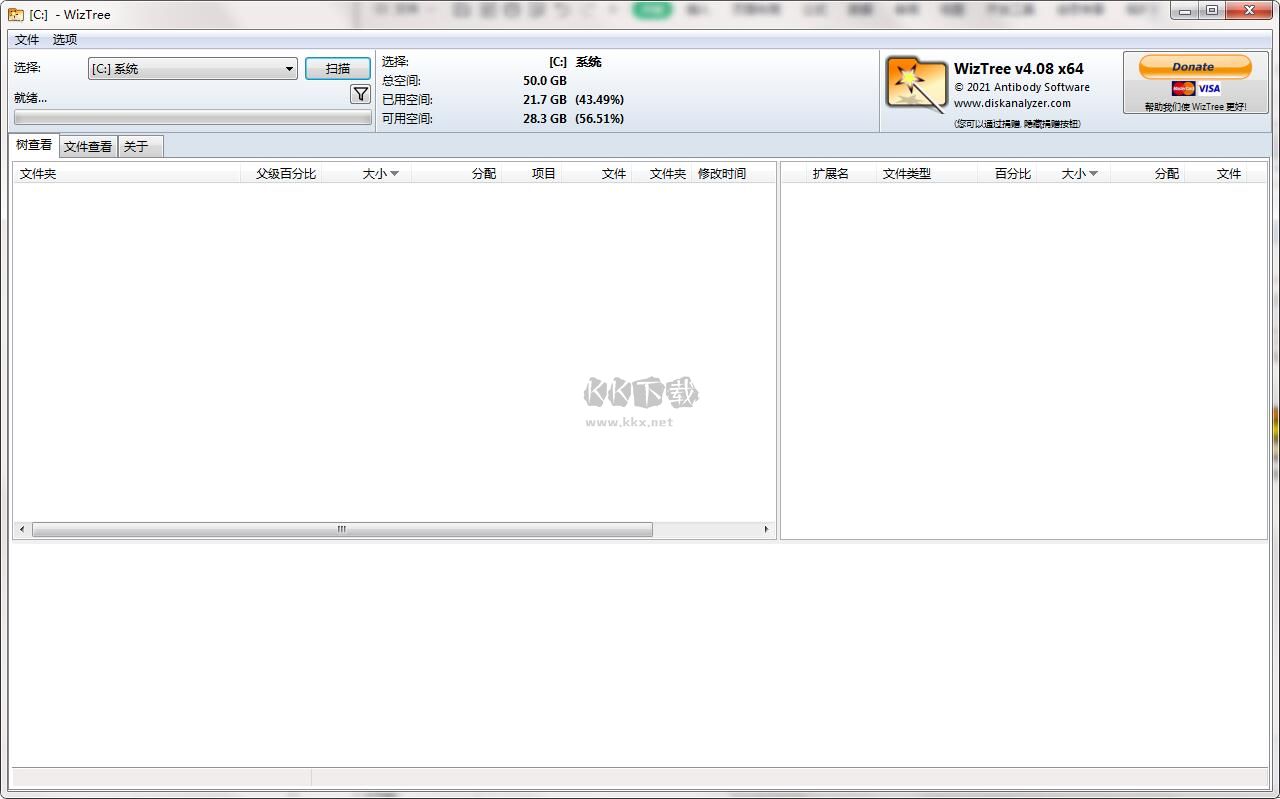
常見問題
大小和分配有什么區別?
Size是文件的實際大小。Allocated是分配給在磁盤上存儲文件的磁盤空間量—這是磁盤“群集大小”的倍數,它是可以分配給文件存儲的最小離散空間量。壓縮文件的分配大小通常低于文件大小。
屬性字母代表什么?
A=存檔,R=只讀,H=隱藏,S=系統,C=壓縮
如何在可視樹形圖上顯示可用空間?
通過使用“選項->在樹形圖上顯示可用空間”來切換可用空間顯示。
更新日志
修正了使用/exportallate“參數時罕見的命令行導出錯誤。
修正了在使用“保存樹狀地圖作為PNG文件*選項并顯示已啟用的空閑空間”選項時發生的錯誤。
更新韓文、塞爾維亞文和波蘭文譯本。

 WizTree磁盤空間快速分析儀 v4.164.61MB
WizTree磁盤空間快速分析儀 v4.164.61MB